在PotPlayer软件中我们能够播放各种各样的影视文件,视频音频都可以在软件上正常播放,还能够对软件上的各种参数进行设置,让软件的播放功能更加符合个人的习惯,那么在PotPlayer该如何打开播放时禁止屏保功能呢?
PotPlayer如何打开播放时禁止屏保功能
1、第一步,我们在电脑中点击打开PotPlayer播放器,然后在PotPlayer页面中右键单击选择“打开文件”选项,或是使用快捷键“F3”进入文件夹页面
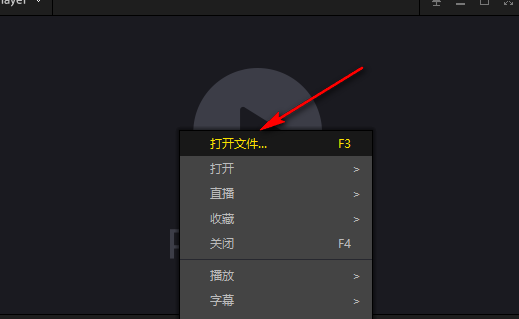
2、第二步,进入文件夹页面之后,我们在该页面中找到自己想要观看的视频文件,然后双击文件打开
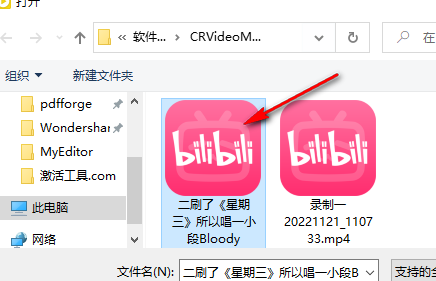
3、第三步,打开视频之后,我们右键单击视频画面,然后在菜单列表中点击“播放”选项
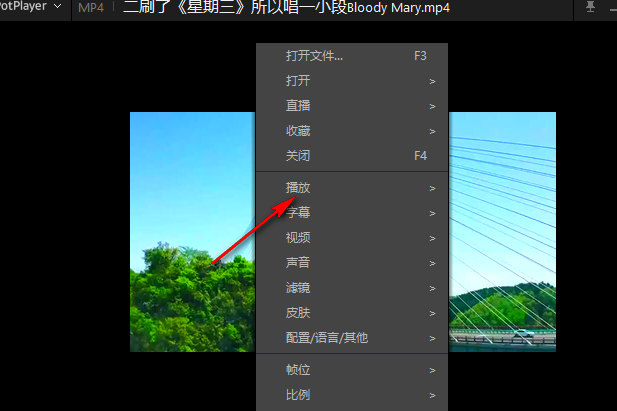
4、第四步,点击“播放”选项之后,我们在子菜单列表中找到“播放设置”选项,点击打开该选项
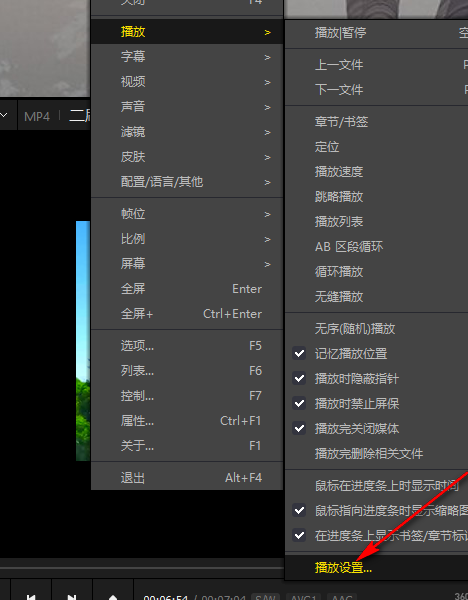
5、第五步,进入播放设置页面之后,我们在该页面中将“播放时禁止屏保”选项进行勾选,然后点击确定即可
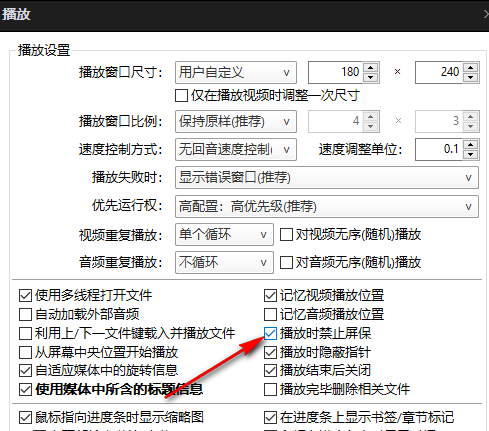
看完PotPlayer如何打开播放时禁止屏保功能,想必大家都清楚了吧,本站还有着很多实用软件教程和最新的手机资讯,快快关注我们吧!
PotPlayer如何打开播放时禁止屏保功能的全文就介绍到这里,如果对您有所帮助,不妨也分享给其他需要的用户,更多相关教程正在添加中。












